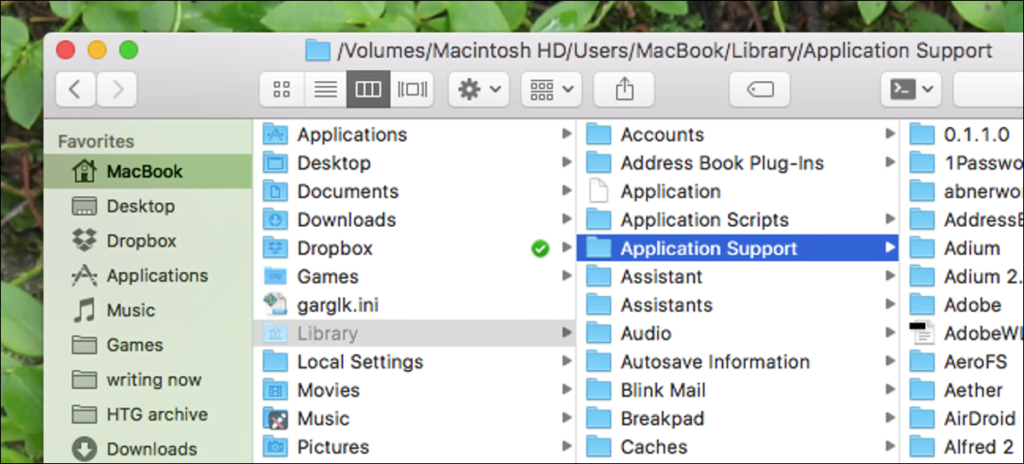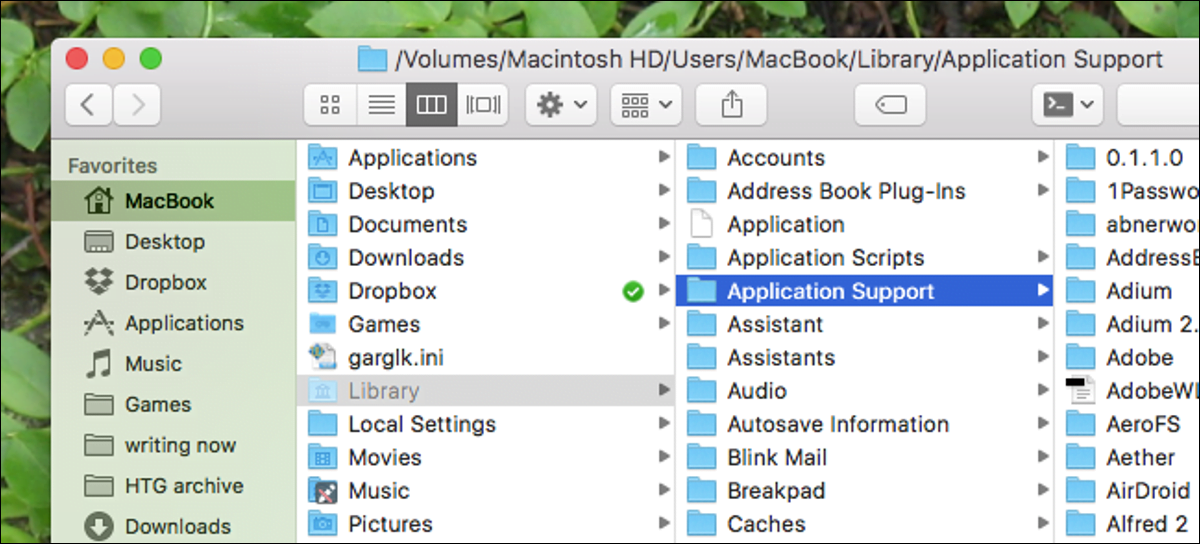
Muchos tutoriales de Mac mencionan la carpeta Biblioteca, donde las aplicaciones de macOS almacenan cosas como configuraciones y cachés. Algunas configuraciones solo se pueden cambiar editando archivos en la biblioteca. Pero la biblioteca está oculta de forma predeterminada.
Esto tiene sentido: jugar con esta carpeta puede interrumpir programas con bastante rapidez, por lo que no es algo que desee que todos los usuarios encuentren. Pero si se considera un usuario avanzado y desea abrir su carpeta Biblioteca, aquí le mostramos cómo.
Accede fácilmente a la carpeta de la biblioteca
Si solo necesita acceder a él ocasionalmente, esta es la forma más rápida. Abre Finder o simplemente haz clic en el escritorio. Luego haga clic en «Ir» en la barra de menú y seleccione «Ir a carpeta». También puede ignorar todo ese clic presionando Comando + Mayús + G en su teclado para acceder al menú Ir a la carpeta.
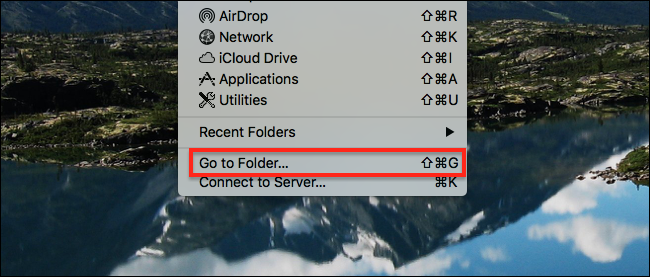
Pegar ~/Library en el cuadro y presione Entrar.
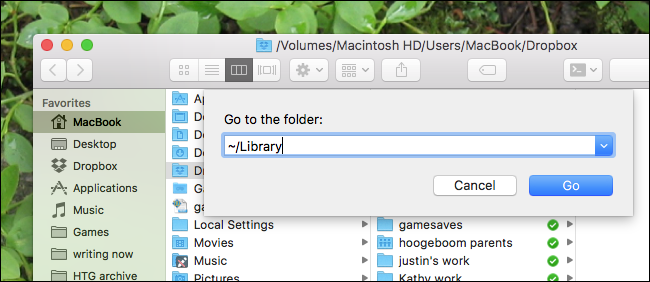
El «~» es el símbolo universal de UNIX para la carpeta de inicio del usuario actual y «Biblioteca» es la subcarpeta que está intentando abrir.
Cuando presione Entrar, verá la carpeta Biblioteca.
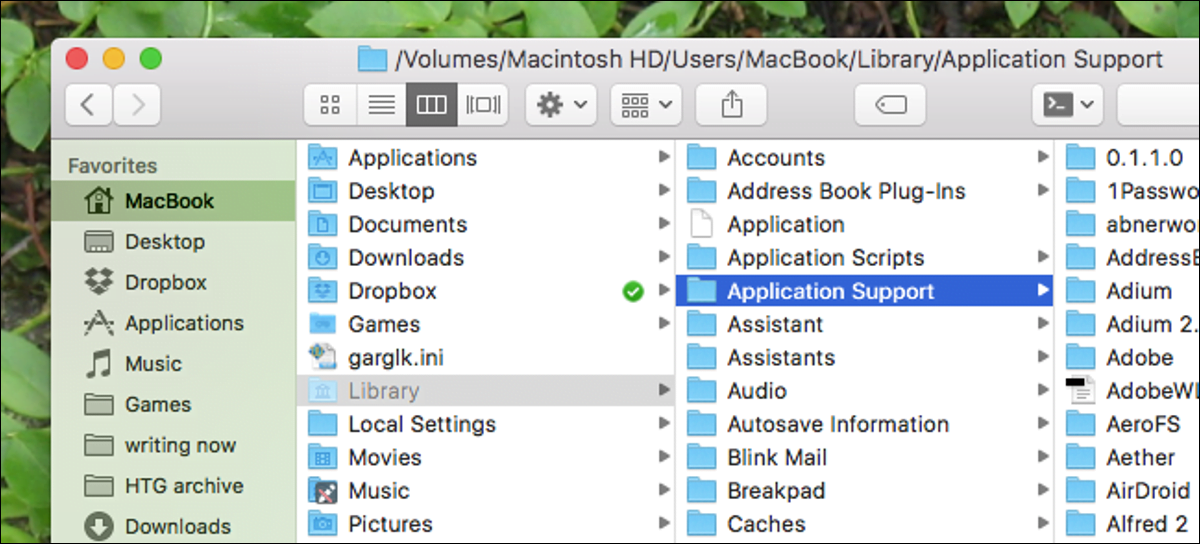
Desde allí, puede realizar los cambios que desee. Como puede ver, el icono de la carpeta Biblioteca está atenuado, lo que significa que la carpeta en sí todavía está oculta.
Mostrar permanentemente la carpeta de la biblioteca
Si no desea abrir «Ir a la carpeta» cada vez que desee acceder a la biblioteca, puede ver la carpeta para siempre. Para hacer esto, abra el Finder y navegue hasta su carpeta de Inicio. Puede hacer esto haciendo clic en su nombre de usuario en la barra lateral o presionando Comando + Mayús + H en su teclado.
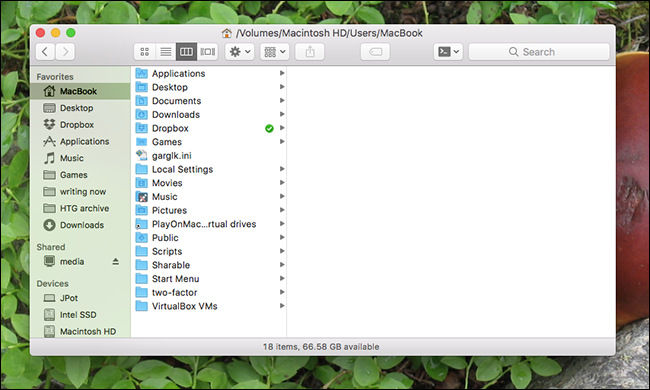
A continuación, haga clic en «Ver» en la barra de menú, luego en «Mostrar opciones de visualización».
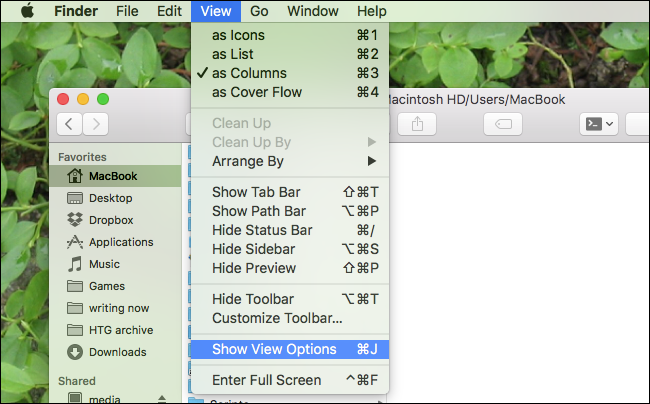
Alternativamente, puede presionar Comando + J en su teclado.
Aparecerá la ventana Opciones de visualización. Asegúrese de que la opción «Mostrar carpeta de la biblioteca» esté marcada.
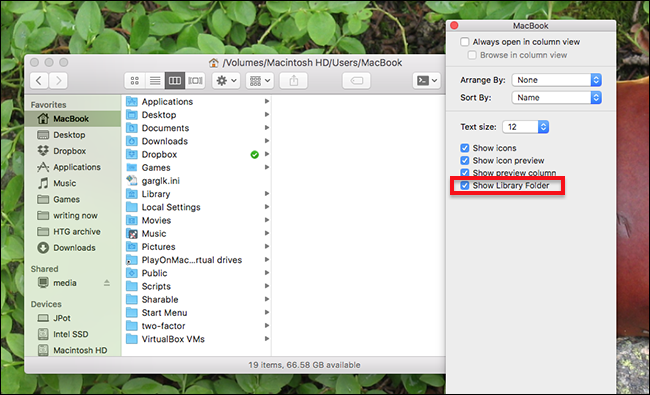
Cierre la ventana y se revelará la carpeta Biblioteca.
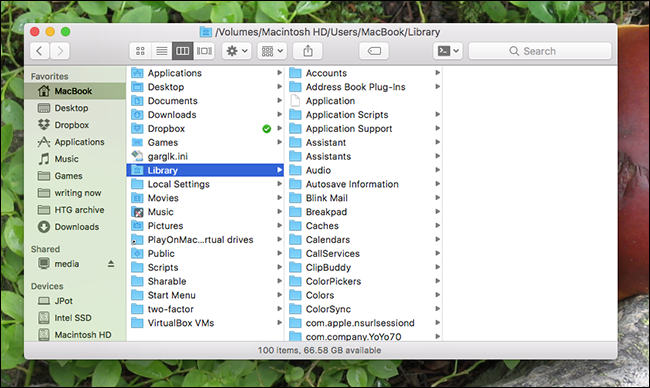
La carpeta Biblioteca ya no está oculta y permanecerá visible hasta que vuelva a cambiar esta configuración. Si usted es el tipo de usuario al que le gusta modificar constantemente las cosas, manténgalo visible, pero piénselo dos veces antes de dejarlo visible en la computadora de otra persona.